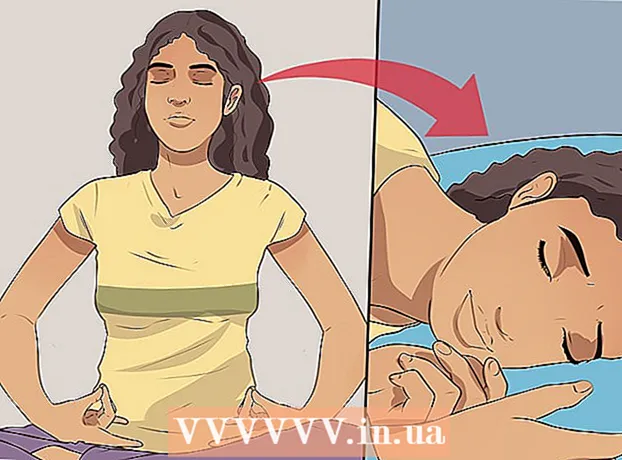Συγγραφέας:
Frank Hunt
Ημερομηνία Δημιουργίας:
17 Μάρτιος 2021
Ημερομηνία Ενημέρωσης:
1 Ιούλιος 2024

Περιεχόμενο
- Για να πας
- Μέθοδος 1 από 2: Εγκατάσταση GIMP στα Windows
- Μέθοδος 2 από 2: Εγκατάσταση GIMP σε Mac
- Προειδοποιήσεις
Το GIMP είναι ένα πρόγραμμα επεξεργασίας εικόνας ανοιχτού κώδικα και μια εξαιρετική, δωρεάν εναλλακτική λύση για το Adobe Photoshop και άλλα εμπορικά προγράμματα. Όπως και πολλά άλλα λογισμικά GNU GPL, είναι εντελώς δωρεάν η λήψη, η χρήση και η κοινή χρήση με άλλους και επιτρέπεται να αλλάξετε τον πηγαίο κώδικα. Το όνομα GIMP είναι σύντομο για το "Πρόγραμμα χειρισμού εικόνας GNU". Πολλές από τις ισχυρές δυνατότητες του Photoshop και παρόμοιων εμπορικών προγραμμάτων είναι επίσης διαθέσιμες στο GIMP. Η λήψη και η εγκατάσταση του λογισμικού είναι εύκολη και μπορείτε να εγκαταστήσετε αυτό το πρόγραμμα στον υπολογιστή σας πολύ εύκολα.
Για να πας
Μέθοδος 1 από 2: Εγκατάσταση GIMP στα Windows
 Λήψη GIMP.
Λήψη GIMP.- Μπορείτε να κατεβάσετε το GIMP από το sourceforge.net ή το gimp.org
 Ξεκινήστε το πρόγραμμα εγκατάστασης (gimp-help-2-2.6.11-en-setup.exe). Κάντε διπλό κλικ στο αρχείο για να το ξεκινήσετε.
Ξεκινήστε το πρόγραμμα εγκατάστασης (gimp-help-2-2.6.11-en-setup.exe). Κάντε διπλό κλικ στο αρχείο για να το ξεκινήσετε. - Οποιοδήποτε αρχείο με "exe" ως έξοδος είναι εκτελέσιμο.
- Σημείωση: η αναφορά "και" στο όνομα του αρχείου αναφέρεται στην αγγλική έκδοση αυτού του προγράμματος. υπάρχει επίσης μια ολλανδική έκδοση.
- Ο αριθμός έκδοσης που αναφέρεται εδώ (-2-2.6.11) ενδέχεται να έχει αλλάξει εν τω μεταξύ.
 Απαντήστε στις ερωτήσεις του προγράμματος εγκατάστασης. Όλες οι προεπιλεγμένες ρυθμίσεις λειτουργούν καλά, αλλά οι χρήστες που θέλουν λίγο περισσότερο έλεγχο πρέπει να ακολουθήσουν αυτά τα βήματα:
Απαντήστε στις ερωτήσεις του προγράμματος εγκατάστασης. Όλες οι προεπιλεγμένες ρυθμίσεις λειτουργούν καλά, αλλά οι χρήστες που θέλουν λίγο περισσότερο έλεγχο πρέπει να ακολουθήσουν αυτά τα βήματα: - Κάντε κλικ στο "Επόμενο" για να επιβεβαιώσετε ότι δεν εκτελούνται άλλες εφαρμογές. Λογισμικό όπως πρόγραμμα περιήγησης στο Διαδίκτυο (π.χ. αυτό το άρθρο) μπορεί να παραμείνει ανοιχτό. Οι εφαρμογές που μπορούν να επηρεάσουν την εγκατάσταση του GIMP είναι προγράμματα GTK + και προγράμματα εγκατάστασης άλλων προγραμμάτων που εκτελούνται ταυτόχρονα.
- Κάντε κλικ στο "Επόμενο" για να αποδεχτείτε την GNU GPL.
- Κάντε κλικ στην επιλογή "Προσαρμογή" για μεγαλύτερο έλεγχο της εγκατάστασής σας. Τώρα μπορείτε να κάνετε κλικ στο "Εγκατάσταση τώρα" για μια τυπική εγκατάσταση. Τα κάτω βήματα αφορούν μια προσαρμοσμένη εγκατάσταση.
- Επιλέξτε ένα φάκελο εγκατάστασης ή αφήστε τον μόνο για να επιλέξετε το φάκελο "C: Program Files GIMP-2.0". Κάντε κλικ στο "Επόμενο".
- Μια πλήρης εγκατάσταση θα εγκαταστήσει όλα όσα χρειάζονται για το GIMP (συμπεριλαμβανομένου του GTK +), αλλά δεν θα εγκαταστήσει την επέκταση Python του GIMP. Εάν έχετε ήδη εγκαταστήσει μια έκδοση του GTK + ή θέλετε να κάνετε τη δική σας επιλογή, επιλέξτε "Προσαρμοσμένη εγκατάσταση" και μετά "Επόμενο".
- Οι συσχετίσεις αρχείων παρατίθενται με τις προεπιλεγμένες επιλογές. Αυτό καθορίζει ποια αρχεία σχετίζονται με το GIMP, πράγμα που σημαίνει ότι εάν εκτελέσετε ένα από αυτά τα αρχεία στο μέλλον, θα ανοίξει από προεπιλογή με το GIMP. Κάντε τις επιθυμητές αλλαγές εδώ και κάντε κλικ στο "Επόμενο".
- Θα ερωτηθείτε εάν πρέπει να δημιουργηθεί ένας φάκελος στο μενού Έναρξη. Έτσι, ένα στο μενού "Έναρξη" στην ενότητα "Προγράμματα" ή "Όλα τα προγράμματα"). Επιλέξτε αυτό που προτιμάτε, δώστε το δικό σας όνομά, αν είναι απαραίτητο και κάντε κλικ στο "Επόμενο".
- Θα ερωτηθείτε εάν θέλετε έναν σύνδεσμο στην επιφάνεια εργασίας ή μια συντόμευση. Ο σύνδεσμος γρήγορης εκκίνησης τοποθετείται στη γραμμή εργαλείων γρήγορης εκκίνησης. Κάντε τις επιλογές σας και κάντε κλικ στο "Επόμενο".
- Ελέγξτε τις ρυθμίσεις σας στο επόμενο πλαίσιο κειμένου και κάντε κλικ στην επιλογή "Εγκατάσταση".
 Ξεκινήστε το GIMP. Όταν ολοκληρωθεί η εγκατάσταση, θα σας δοθεί η επιλογή να ξεκινήσετε το GIMP.
Ξεκινήστε το GIMP. Όταν ολοκληρωθεί η εγκατάσταση, θα σας δοθεί η επιλογή να ξεκινήσετε το GIMP.
Μέθοδος 2 από 2: Εγκατάσταση GIMP σε Mac
 Ανοίξτε το Safari στον υπολογιστή σας Mac. Κάντε αυτό κάνοντας κλικ στην πυξίδα Safari στην αποβάθρα σας στο κάτω μέρος της επιφάνειας εργασίας.
Ανοίξτε το Safari στον υπολογιστή σας Mac. Κάντε αυτό κάνοντας κλικ στην πυξίδα Safari στην αποβάθρα σας στο κάτω μέρος της επιφάνειας εργασίας.  Μεταβείτε στη σελίδα λήψης του Gimp. Εάν το έχετε στην οθόνη, μεταβείτε στη διεύθυνση: http://www.gimp.org/downloads/.
Μεταβείτε στη σελίδα λήψης του Gimp. Εάν το έχετε στην οθόνη, μεταβείτε στη διεύθυνση: http://www.gimp.org/downloads/.  Κατεβάστε το πρόγραμμα εγκατάστασης Gimp. Όταν φτάσετε εκεί, κάντε κλικ στον πρώτο πορτοκαλί σύνδεσμο που βλέπετε, όπου μπορείτε να διαβάσετε τον αριθμό έκδοσης του GIMP, με επέκταση .dmg. Επιλέξτε την τελευταία έκδοση, ίσως τον πρώτο σύνδεσμο της σελίδας. Η λήψη θα ξεκινήσει αμέσως.
Κατεβάστε το πρόγραμμα εγκατάστασης Gimp. Όταν φτάσετε εκεί, κάντε κλικ στον πρώτο πορτοκαλί σύνδεσμο που βλέπετε, όπου μπορείτε να διαβάσετε τον αριθμό έκδοσης του GIMP, με επέκταση .dmg. Επιλέξτε την τελευταία έκδοση, ίσως τον πρώτο σύνδεσμο της σελίδας. Η λήψη θα ξεκινήσει αμέσως.  Μεταβείτε στην εφαρμογή Gimp. Μόλις ολοκληρωθεί η λήψη, κλείστε το Safari και κάντε κλικ στο εικονίδιο Λήψεις στην αποβάθρα, στα δεξιά, δίπλα στον Κάδο Ανακύκλωσης. Κάντε κλικ στο ληφθέν αρχείο. Θα ανοίξει ένα παράθυρο με την εφαρμογή GIMP.
Μεταβείτε στην εφαρμογή Gimp. Μόλις ολοκληρωθεί η λήψη, κλείστε το Safari και κάντε κλικ στο εικονίδιο Λήψεις στην αποβάθρα, στα δεξιά, δίπλα στον Κάδο Ανακύκλωσης. Κάντε κλικ στο ληφθέν αρχείο. Θα ανοίξει ένα παράθυρο με την εφαρμογή GIMP.  Κάντε δεξί κλικ στο Finder από την αποβάθρα σας. από προεπιλογή θα το βρείτε στην περιοχή στα αριστερά. Το εικονίδιο μοιάζει με δύο πρόσωπα συγχωνευμένα. Κάντε κλικ στο "Άνοιγμα ενός νέου παραθύρου εύρεσης", το οποίο μπορείτε να βρείτε στο επάνω μέρος του μενού περιβάλλοντος που ανοίγει.
Κάντε δεξί κλικ στο Finder από την αποβάθρα σας. από προεπιλογή θα το βρείτε στην περιοχή στα αριστερά. Το εικονίδιο μοιάζει με δύο πρόσωπα συγχωνευμένα. Κάντε κλικ στο "Άνοιγμα ενός νέου παραθύρου εύρεσης", το οποίο μπορείτε να βρείτε στο επάνω μέρος του μενού περιβάλλοντος που ανοίγει.  Επιλέξτε Gimp. Στο αριστερό παράθυρο του Finder, κάντε κλικ στο «Εφαρμογές» και μετά επιλέξτε το παράθυρο με την εφαρμογή GIMP.
Επιλέξτε Gimp. Στο αριστερό παράθυρο του Finder, κάντε κλικ στο «Εφαρμογές» και μετά επιλέξτε το παράθυρο με την εφαρμογή GIMP.  Μετακινήστε την εφαρμογή Gimp στο παράθυρο Εφαρμογή. Αυτό το κάνετε σύροντας την εφαρμογή GIMP στο παράθυρο Εφαρμογές.
Μετακινήστε την εφαρμογή Gimp στο παράθυρο Εφαρμογή. Αυτό το κάνετε σύροντας την εφαρμογή GIMP στο παράθυρο Εφαρμογές.  Ξεκινήστε το Gimp. Κάντε κλικ στο εικονίδιο Launchpad, το οποίο μοιάζει με έναν πύραυλο σε ασημένιο κύκλο. Εδώ εμφανίζονται όλες οι εφαρμογές που μπορείτε να εκτελέσετε στο Mac σας. Κάντε κλικ στο GIMP για να το ξεκινήσετε.
Ξεκινήστε το Gimp. Κάντε κλικ στο εικονίδιο Launchpad, το οποίο μοιάζει με έναν πύραυλο σε ασημένιο κύκλο. Εδώ εμφανίζονται όλες οι εφαρμογές που μπορείτε να εκτελέσετε στο Mac σας. Κάντε κλικ στο GIMP για να το ξεκινήσετε.
Προειδοποιήσεις
- Κατεβάστε το GIMP μόνο από τον επίσημο ιστότοπο, gimp-win.sourceforge.net. Αυτές οι πηγές συνήθως σας κάνουν να κάνετε λήψη κακόβουλου λογισμικού, εκτός από διαφημίσεις.